índice
- Operaciones preliminares
- Cómo ingresar a la estación Vodafone desde una PC
- Cómo ingresar a la estación Vodafone desde teléfonos inteligentes y tabletas
- Cómo entrar a la estación Vodafone de forma remota
- En caso de dudas o problemas
Operaciones preliminares
Para empezar, es mi deber hacer una pequeña pero importante aclaración: para realizar este tutorial utilicé un Revolución de la estación de Vodafone. Las indicaciones de la guía, sin embargo, son un poco válidas para todos los modelos de enrutadores que Vodafone proporciona y ha proporcionado en el pasado a sus clientes.
Dicho esto, antes de pasar a la acción real, explicaré cómo entrar en la estación de Vodafonehay algunos operaciones preliminares que tienes que hacer para asegurarte de que todo salga de la manera correcta. Lo que tienes que hacer, concretamente, es conectarte a la red que genera el router, de lo contrario no podrás poner tu mano en su configuración, y localizar la dirección IP asociada a la Vodafone Station, a través de la cual podrás luego acceda al panel de control correspondiente.
Inicie sesión en la red de la estación de Vodafone

Con acceder a la red de la estación de Vodafone vía Ethernet, simplemente inserte un extremo del cable especial suministrado con el enrutador en uno de los puertos dedicados (los marcados con amarillo) en la parte posterior del mismo y otro extremo en una de las entradas dedicadas del PC (generalmente ubicadas en la parte posterior de la carcasa o en el lateral) o en cualquier caso en el dispositivo que pretendes utilizar para acceder al enrutador.
Para conectarse a través de Wi-Fien su lugar, asegúrese de que la red inalámbrica esté activa en la Vodafone Station, verificando que elindicador de luz al lado del artículo WiFi presente en la parte superior del módem (o de lado, según el modelo de Vodafone Station que esté utilizando) está iluminado y coloreado verde. Si la función de ahorro de energía está activa en tu Vodafone Station, pasa la mano por encima para poder ver la luz indicadora. Si Wi-Fi está deshabilitado, habilite su uso presionando el botón marcado con un símbolo antena que encuentras lateralmente. Más detalles sobre cómo conectarse a Wi-Fi se encuentran en mi tutorial sobre el tema.
Encuentra la dirección IP de la estación Vodafone
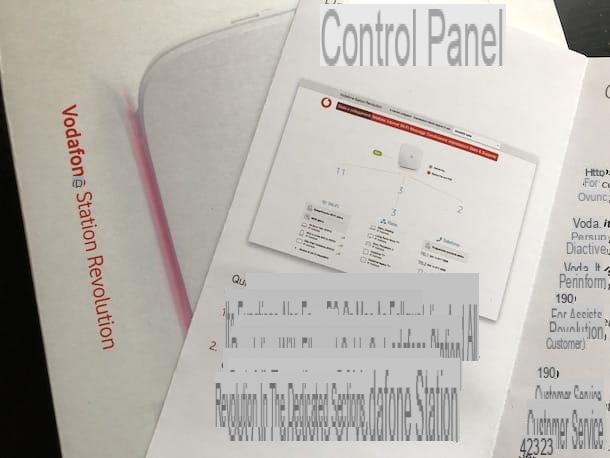
En cuanto aidentificación de la dirección IP, Les informo que esto generalmente corresponde a http: //vodafone.station/ o a 192.168.1.1. En cualquier caso, encontrará la información que necesita reportada directamente en una página especial. etichetta pegado en la parte posterior del enrutador, así como en el documentación suministrado con el paquete de venta.
Si las coordenadas que he facilitado no son correctas o en todo caso si, como acabo de indicar, no encuentras la dirección IP de la Estación Vodafone, para obtenerla puedes proceder desde un ordenador, como te he indicado a continuación.
- Si usa Windows, abre el Símbolo del sistema, haciendo clic en Botón de inicio (el que tiene el bandera de windows) que se encuentra en la parte inferior izquierda de la barra de tareas, mecanografía cmd en el campo de búsqueda mostrado y seleccionando el resultado relevante. En la ventana de solicitud que ve aparecer en el escritorio, escriba el comando ipconfig, que le permite conocer todos los detalles sobre la red en uso (incluida la dirección IP local del enrutador al que está conectado), y presiona el botón Envío presente en el teclado de la computadora. Luego, verifique la salida del comando y, junto a la entrada Puerta de enlace predeterminada, debe encontrar la dirección IP de la estación Vodafone.
- Si utiliza MacOS, haga clic en el icono de Preferencias del Sistema (el que tiene el rueda de engranaje) ubicado en el Barra de muelle y, en la ventana que ve aparecer en el escritorio, seleccione el icono red. A continuación, seleccione el tipo de red estás conectado a (Wi-Fi o Ethernet) de la barra lateral izquierda y presione el botón Avanzado ubicado en la parte inferior derecha. Luego ve a la pestaña TCP / IP y verifique lo que está escrito al lado del artículo Enrutador: esa es la dirección IP de la estación Vodafone.
Cómo ingresar a la estación Vodafone desde una PC
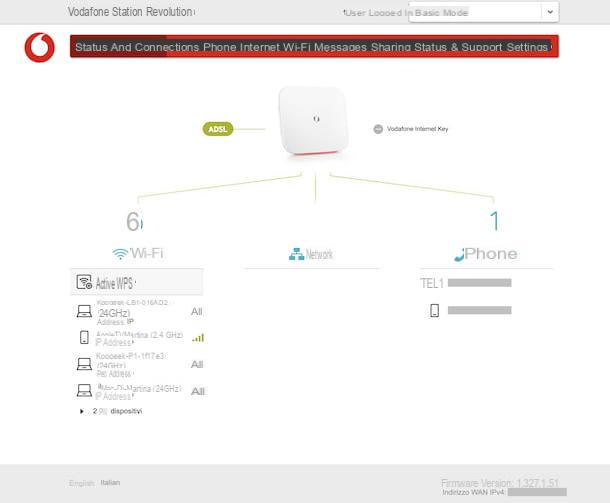
Después de completar todos los pasos preliminares anteriores, finalmente está listo para ingresar a la estación de Vodafone. Para tener éxito de PC, abra el navegador que usa habitualmente para navegar por Internet (p. ej. Chrome), Escribe elDirección IP de la estación de Vodafone en el barra de direccionesen la parte superior y presione el botón Envío en el teclado.
En un par de segundos, debería ver aparecer la página principal del panel de administración de Vodafone Station o, si ha configurado un la contraseña para acceder al dispositivo (¡bravo, elección muy acertada!), una página con la solicitud de credenciales para iniciar sesión. En este segundo caso, ingrese la clave de acceso requerida y haga clic en el botón Inicia.
Después de iniciar sesión en la Vodafone Station, puede comenzar a explorar las distintas secciones del panel de administración del enrutador, para ir al de su interés, según las operaciones que pretenda realizar.
Concretamente, en la parte superior de la página encontrarás los menús para gestionar la conexiones, la teléfono, la conexión a Internet, la Wi-Fi, los messaggi, el compartir, impostazioni del aparato y acceder a la sección dedicada a estado y apoyo. En la parte superior derecha, sin embargo, está el menú para cambiar entre modo usuario base a que usuario experimentado (lo que te permite poner tu mano a un mayor número de opciones y configuraciones).
En cualquier caso, si es la primera vez que accedes al panel de control de la Estación Vodafone o en cualquier caso si aún no lo has hecho antes, te sugiero que implementes un par de consejos que te ayudarán a hacerlo un poco más. asegure su enrutador.
- Cambiar la contraseña de la red Wi-Fi - para evitar cualquier uso no deseado por parte de otros usuarios, le recomiendo que cambie la contraseña predeterminada de la red Wi-Fi (que todavía es bastante segura). Para hacer esto, seleccione la pestaña Wi-Fi, desplácese hacia abajo en la página, ingrese la contraseña que desea usar para la red inalámbrica en el campo Wi-Fi contraseña y haga clic en el botón Aplicar. Si ha habilitado la separación SSID para Wi-Fi, 5GHz, recuerde hacer lo mismo para la red en cuestión que encuentre al desplazarse hacia abajo en la página.
- Establecer una contraseña para acceder al enrutador - Otra medida de seguridad que te recomiendo que tomes es establecer una contraseña para acceder al panel de control de la Vodafone Station. Luego seleccione la tarjeta ajustes y presiona el botón Configurar la clave. Luego escriba la contraseña que desea usar para acceder al enrutador en los campos Contraseña e reingresa tu contraseña, escribe el tuyo dirección de correo electrónico en el campo de texto correspondiente y presione el botón Confirmación.
Para obtener más detalles sobre cómo configurar los ajustes en el panel de control de Vodafone Station, lo invito a consultar mi guía dedicada específicamente al tema.
Cómo ingresar a la estación Vodafone desde teléfonos inteligentes y tabletas
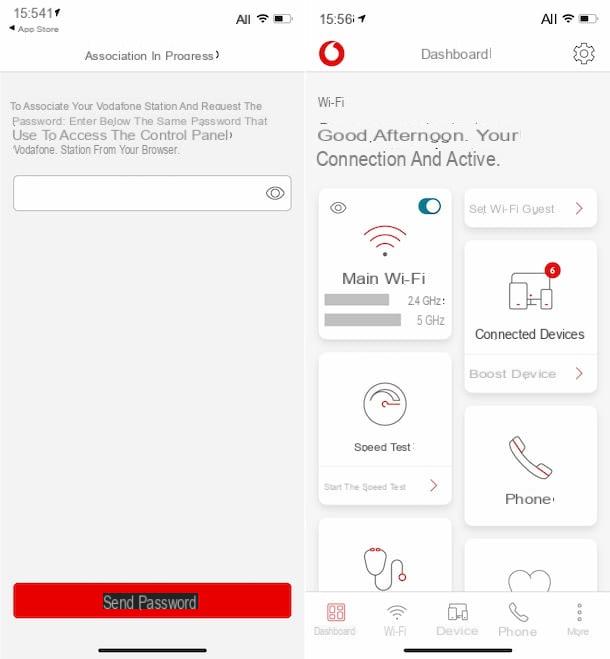
Si no tienes un PC a mano, puedes acceder a la Vodafone Station y modificar su configuración también desde teléfono inteligente y tableta, utilizando laapplicación Estación Vodafone DSL / Fibra, que le permite administrar el enrutador desde el móvil, usar el teléfono inteligente como teléfono inalámbrico y controlar la red local.
Para descargar la aplicación a su dispositivo si está utilizando Android, visite la sección correspondiente de Play Store y presione el botón Instalar. Si esta usando iOS / iPadOSen su lugar, acceda a la sección correspondiente de la App Store, presione el botón Obtener, así que en eso Instalar y autoriza la descarga usando ID de la cara, tocar ID o contraseña dell'ID Apple. Luego inicie la aplicación tocando el botón Abri aparecido en la pantalla o seleccionando el relativo icono que se acaba de agregar a la pantalla de inicio.
Ahora que ve la pantalla principal de la aplicación, siga el breve tutorial introductorio que se le propone (o vaya directamente más allá, presionando el botón Salta ubicado en la parte inferior de la pantalla), si ha configurado un la contraseña para la estación de Vodafone, escríbalo en el campo correspondiente y presione el botón Enviar contraseña.
A continuación, seleccione el elemento Ejecutar aplicación, presione el botón lateral de la Vodafone Station, para conectar el router y tu dispositivo móvil, y listo.
Más tarde, te encontrarás frente a la pantalla. Escritorio de la aplicación, desde la que se puede acceder rápidamente a la sección de gestión de Wi-Fi, a la dedicada a dispositivos conectados y a las secciones para hacerlo prueba de velocidad, administrar el teléfono, el diagnóstico de línea y saberlo Estado de la red. También puede encontrar los elementos para consultar el Preguntas Frecuentes, ver el facturas y acceder al servicio de soporte de chat.
Los elementos adicionales en el menú a continuación, por otro lado, le permiten acceder rápidamente a algunas secciones específicas de la aplicación, mientras presiona el botón con elengranaje, en la parte superior derecha, puede administrar la configuración relacionada con el uso de la aplicación (notificaciones, recopilación de datos, etc.).
También desde la aplicación, si es la primera vez que accedes a la aplicación para gestionar la Vodafone Station o en cualquier caso si aún no lo has hecho de forma independiente, te sugiero cambiar la contraseña de la red Wi-Fi, para aumentar la seguridad de su conexión a Internet.
Para hacer esto, toque el elemento Wi-Fi ubicado en el menú inferior, seleccione el icono de lápiz que se encuentra junto al nombre de la red inalámbrica, elimine la información en el campo Contraseña, escriba la contraseña que desea usar y toque marca de verificación, arriba a la derecha, para guardar los cambios.
Cómo entrar a la estación Vodafone de forma remota
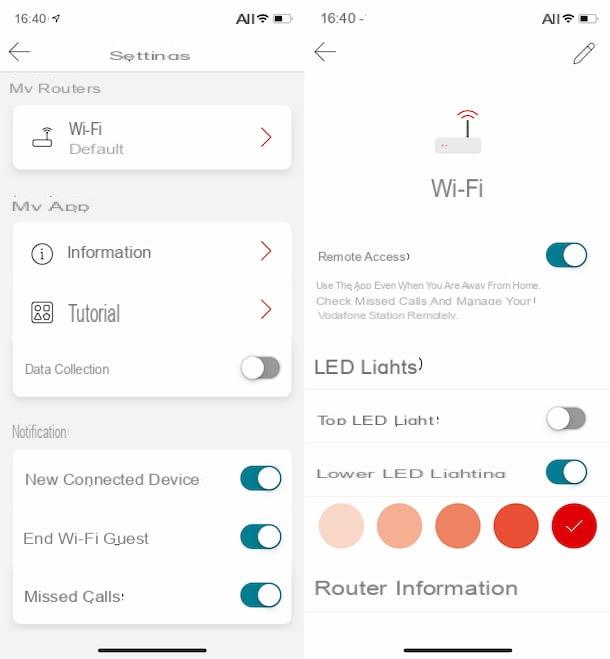
Te gustaría entrar en la estación de Vodafone remotamente, para saber qué dispositivos están conectados a su red inalámbrica y administrar todas las demás configuraciones del enrutador incluso cuando no está en casa. Te digo que esto es factible. Para hacer esto, simplemente use elaplicación Vodafone Station DSL / Fibra para dispositivos Android e iOS / iPadOS de los que les hablé en el paso anterior.
Para usarlo para el propósito en cuestión, primero debe asegurarse de que la funcionalidad adecuada esté habilitada. Entonces, abra la aplicación cuando esté conectado a la red inalámbrica generada por su estación Vodafone, tocando la correspondiente icono que encuentre en la pantalla de inicio de Android o iOS / iPadOS, y presione el botón con elengranaje presente en la parte superior derecha.
En la siguiente pantalla, toque el nombre del enrutador que encuentras en correspondencia con la sección Mis enrutadores en la parte superior, luego verifique que el interruptor al lado de la redacción Acceso remoto se establece en ON (y si no, puede hacerlo usted mismo).
Posteriormente, cuando no estés en casa, simplemente conecta tu smartphone o tablet a Internet, mediante conexión de datos o utilizando otra red inalámbrica, e inicia la aplicación de gestión de Vodafone Station para acceder a las funcionalidades que ofrece esta última. Para confirmar que está conectado de forma remota, en la parte superior de la pantalla Escritorio de la aplicación verá aparecer el mensaje Conectado de forma remotade hecho.
En caso de dudas o problemas

Ha seguido mis instrucciones en detalle, pero aún no ha podido comprender cómo entrar en la Vodafone Station Revolution, en la central eléctrica de Vodafone, etc.? Si es así, es posible que desee probar el reajustar del enrutador, de tal manera que lo restablezca a la configuración de fábrica (lo que resultará en la pérdida de todas las preferencias y configuraciones que haya personalizado) y vea si puede hacerlo.
Para hacer esto, busque la clave Reiniciar que se encuentra en la parte posterior del dispositivo (es un pequeño botón negro empotrado) y manténgalo presionado durante aproximadamente segundos 30 utilizando un objeto puntiagudo, como un lápiz o un bolígrafo.
Si aún no puede arreglarlo a pesar de reiniciar, es posible que haya algún problema con la muestra del enrutador que tiene en su poder. Mi consejo, por lo tanto, es consultar cuidadosamente el páginas de soporte del sitio de Vodafone, intente poner en práctica lo que allí está escrito y, si no lo consigue, póngase en contacto directamente con el operador.
Por lo tanto, conectado a esta sección del sitio web del administrador, seleccione el Modelo de la estación de Vodafone en tu poder del menú Razón de la ayuda que está a la izquierda, luego el tema de referencia del menú adicional Detalles del servicio que ve aparecer y siga las instrucciones que se le den.
Sin embargo, para ponerse en contacto con el operador, utilice uno de los muchos canales disponibles para atención al cliente que encontrará indicado a continuación.
- 190 - contactando con 190 y solicitando la asistencia de un operador real, puedes señalar los problemas que tienes con tu Vodafone Station y acordar la sustitución del dispositivo. El número está activo las 24 horas del día, pero el personal de asistencia técnica solo está disponible de 24 a 08.00 horas.
- Facebook - al conectarse a la página de Facebook de Vodafone y hacer clic en el botón para enviar un mensaje, puede escribir al operador y pedirle explicaciones sobre las averías que encuentre en su estación Vodafone. Los técnicos responden solo de 08.00 a 22.00, pero la cuenta está siempre activa.
- Twitter - enviando un mensaje privado a @VodafoneIT de Twitter, puede solicitar asistencia de Vodafone y recibir explicaciones sobre el mal funcionamiento de su Vodafone Station. Para enviar un mensaje privado a Vodafone, primero debe atraer la atención del operador publicando un tweet público dirigido a la cuenta del administrador y esperar la respuesta de este último. No ingrese información sensible en el mensaje público, por favor, ¡o todos podrán leerlo! El servicio está activo de 08.00 a 22.00 (incluso en este caso, la cuenta siempre está operativa, pero los técnicos responden solo en la franja horaria en cuestión).
- Tiendas de vodafone - si lo prefiere, también puede ir a una tienda física de Vodafone y pedir asistencia allí sobre los problemas encontrados en su estación Vodafone. Para encontrar el centro Vodafone más cercano a su domicilio, conéctese a esta página del sitio web del operador y permita que el navegador detecte su posición geográfica. Alternativamente, escriba su dirección en el campo correspondiente ubicado en la parte superior izquierda. Para encontrar los centros Vodafone que pueden brindar asistencia, asegúrese de poner la marca de verificación junto a la opción correspondiente en el menú de la izquierda.
Para obtener más detalles sobre cómo puede ponerse en contacto con el servicio de atención al cliente de Vodafone, le recomiendo leer mi guía, que se centra específicamente en cómo hablar con un operador de Vodafone.
Cómo entrar en la estación de Vodafone

























